Gününüz xeyir əziz dostlarım. Bu yenə sizinlədir, yaxşı, necədir ... ümumiyyətlə, mən. Və bu gün haqqında kiçik bir məqalə silsiləsi başlamaq istəyirəm. Microsoft Word. Bununla belə, bu, əsas ofis proqramıdır və insanların böyük əksəriyyəti ondan istifadə edir. Ancaq buna baxmayaraq, çox elementar şeyləri bilmirlər. Demək olar ki, hər gün bununla məşğul oluram.
Beləliklə, bu boşluqları doldurmaq üçün sizin üçün xüsusi məqalələr hazırlayacağam. Və bir çox insanın həqiqətən stupora düşdüyü bir mövzu ilə başlayacağıq. Üfüqi vərəqdə mətn və ya başqa bir şey yazmaq lazım olan vaxtlar olur, lakin heç kim onu necə həyata keçirəcəyini bilmir. Və bu gün mən sizə Word-də vərəqi ehtiyaclarınıza uyğunlaşdırmaq üçün onu üfüqi şəkildə necə genişləndirəcəyinizi söyləyəcəyəm. Mən bunu office 2013 nümunəsindən istifadə edəcəyəm, sonra 2010 və 2007-ci illər üçün bu üsul da aktualdır.
Tam sənəd
İş sahəsimizi üfüqi və ya şaquli olaraq genişləndirməyin ən asan yolu "Layout" menyusuna getmək, sonra "Orientation" - "Landşaft" maddəsini seçməkdir. Voila. Bu sadə üsul sayəsində sənədin bütün səhifələrini genişləndirə bilərsiniz.
Xüsusi Səhifələr
Tez-tez üfüqi olaraq yalnız bir vərəqi, quyu və ya bir neçə səhifəni çevirmək lazım olduğu hallar var. Bəs belə hallarda nə etməli? Burada çox sadədir. Əvvəlcə çevirmək istədiyiniz bir və ya daha çox vərəqi seçməlisiniz. Bitdi? Yaraşıqlı!
İndi yenidən menyuya gedirik "Səhifə tərtibatı", yalnız indi oriyentasiyanı seçmirik, ancaq "Parametrlər" maddəsini axtarırıq, bundan sonra onun sağındakı kiçik işarəni sıxırıq.
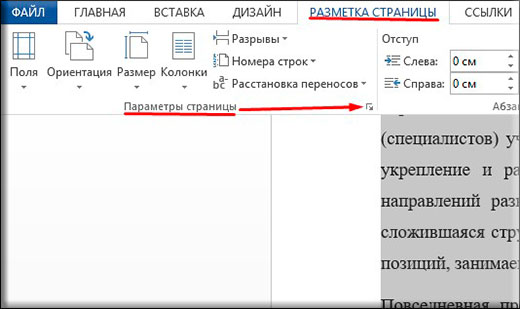
Siz səhifə parametrləri pəncərəsini görəcəksiniz. Bizə məhz bu lazımdır. Ən dibinə diqqət yetirin. Orada, oriyentasiyanın əksinə, açılan siyahı var. Onu genişləndirin və seçin "Vurğulanmış Səhifələr". Yaxşı, indi klikləyə bilərsiniz landşaft oriyentasiyası.
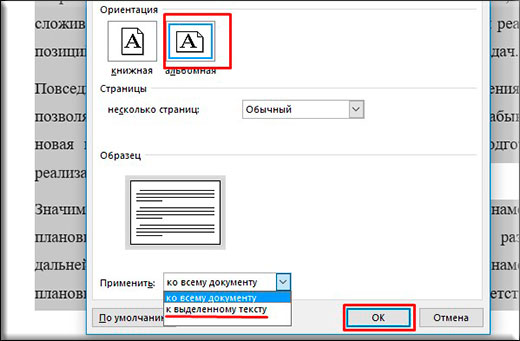
Belə bir manipulyasiyadan sonra yalnız seçdiyiniz yarpaqlar üfüqi olaraq dönəcək. Yaxşı, müvafiq olaraq, şaquli görünüşü eyni şəkildə, yəni portret istiqamətini qaytara bilərsiniz. Unutmayın ki, şaquli səhifədəki bütün mətni seçsəniz, bu, onun tamamilə bir üfüqi səhifəyə sığacağı demək deyil. Buna görə bir kitab vərəqindən iki mənzərə çıxa bilər.
Bununla mənim məqaləm yekunlaşır. Deyəsən əlavə edəcək heç nə yoxdur. Ümid edirəm ki, probleminizin həllində sizə kömək etmişəm. Əgər belədirsə, blog yeniləmələrimə abunə olmağı və məqaləni dostlarınızla paylaşmağı unutmayın sosial şəbəkələr. Uğurlar və əlbəttə ki, bloquma yenidən baş çəkməyi unutmayın. Sağ ol!
Hörmətlə, Dmitri Kostin
Qarışıqlığın qarşısını almaq üçün "" anlayışını təyin edək. Müəllifin "vərəqi üfüqi vəziyyətə çevirmək" adlandırdığı şey seçməkdən başqa bir şey deyil səhifənin landşaft oriyentasiyası. Müvafiq olaraq, "şaquli" oriyentasiya "portret oriyentasiyası" adlanır. Belə olur ki, MS Word versiyası ingilis dilində ola bilər. Portret oriyentasiyası " adlanacaq Portret", və mənzərə -" Mənzərə".
Versiyadan versiyaya qədər bu sadə əməliyyat yerinə yetirilməli olacaq fərqli yollar amma ümumiyyətlə, hamısı eynidir.
MS office 2016 ingilis versiyası:
Orientasiyanı təyin etmək üçün bizə tab lazımdır layout(Səhifə tərtibatı), biz iki düymədən yalnız birini istifadə edirik lentlər:
- kənarlar (margins);
- oriyentasiya (oriyentasiya);
Bütün sənəd üçün oriyentasiya təyin edin
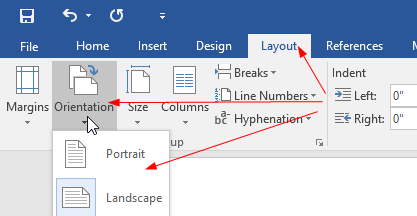
Nişan seçin layout, sonra lentə klikləyin oriyentasiya, açıq Portret və Mənzərə və seçin Mənzərə beləliklə, bütün sənəddəki səhifələr üfüqi istiqamətə yönəldilmişdir.
Yalnız verilmiş səhifələr üçün oriyentasiya təyin edin
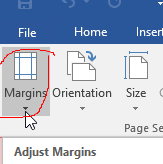
Mətni seçsəniz, oriyentasiya dəyişikliyini tətbiq edə biləcəyiniz üç seçim olacaq:
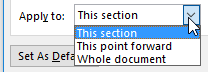
"Bu seçim" oriyentasiya dəyişikliyini yalnız seçilmiş mətni olan səhifələrə tətbiq etmək deməkdir.
Məndə başqa versiyalar quraşdırılmayıb MS ofisi, lakin daha çox əminəm ki, oradakı hərəkətlər 2007-2013-cü illərdə 99% oxşardır.
Ofisin rus dilli versiyaları üçün interfeysin başqa mümkün tərcüməsini əlavə edəcəyəm:
- Layout = Səhifə düzümü.
- Sərhədlər = kənarlar.
- Orientation = Orientation.
- Landşaft = Landşaft.
- Portret = Portret.
- Fərdi kənarlar = Fərdi kənarlar.
Səhifəni üfüqi şəkildə çevirmək ən çox görülən yazı işlərindən biridir. Bu vəzifə müxtəlif vəziyyətlərdə istifadəçilər tərəfindən qarşılanır. Məsələn, işləyərkən böyük masalar ya da . Buna görə Word-də vərəqi necə çevirəcəyini bilmək çox vacibdir. Bu yazıda bunun Word 2003, 2007, 2010, 2013 və 2016-da necə edildiyi barədə danışacağıq.
Word 2007, 2010, 2013 və 2016-da vərəqi necə çevirmək olar
Word 2007, 2010, 2013 və 2016-da vərəqi üfüqi şəkildə çevirmək üçün sadəcə bir neçə addım atmalısınız. Əvvəlcə Səhifə Düzeni sekmesine keçməlisiniz. Bu tab Word mətn redaktorunun əlaqəli olan bütün funksiyalarını ehtiva edir görünüş vərəq. "Orientasiya" düyməsi vərəqi burada çevirmək üçün məsuliyyət daşıyır. Bu düyməni vurun və açılan menyuda "Landşaft" seçimini seçin.. Bu yolla siz bütün vərəqləri üfüqi şəkildə çevirə bilərsiniz Word sənədi.
Word sənədində yalnız bir vərəqi üfüqi olaraq çevirmək istəyirsinizsə, bu bir az daha çətin olacaq. Sənə başlamaq üçün gizli simvolları göstərməyi yandırın. Bunu etmək üçün "Ev" sekmesine keçin və orada müvafiq düyməni basın (aşağıdakı ekran görüntüsü).
Gizli simvolların göstərilməsi aktivləşdirildikdən sonra bölmə fasilələrini düzgün yerləşdirmək lazımdır. Tək vərəqi üfüqi çevirmək üçün həmin vərəqdən əvvəl və sonra bölmə fasiləsi təyin etməlisiniz. Bu aşağıdakı şəkildə edilir. Kursoru vərəqdən əvvəl gələn vərəqin sonunda yerləşdirin. Ondan sonra "Səhifə Düzeni" sekmesini açın, "Breaks" düyməsini basın və "Növbəti Səhifə" seçimini seçin. Beləliklə, istədiyiniz vərəqdən əvvəl bölmə fasiləsi təyin edirsiniz.

Bundan sonra, kursoru çevirmək istədiyiniz vərəqin sonunda yerləşdirməlisiniz və proseduru təkrarlayın (yenidən "Fasilələr" düyməsini basın və "Növbəti səhifə" ni seçin). İki bölmə fasiləsi ilə bitirməlisiniz. Biri vərəqin qarşısında, biri isə sonunda. İndi kursoru çevriləcək vərəqə yerləşdirin, "Səhifə Düzeni" sekmesine keçin və "Səhifə Orientasiyası - Landşaft" seçin..

Hər şey düzgün aparılıbsa, lazım olan vərəq üfüqi şəkildə çevrilməlidir. Əgər gözlənilən nəticəni almamısınızsa, onda bölmə fasilələrinin necə yerləşdirildiyini yoxlayın.
Word 2003-də vərəqi necə çevirmək olar
Word 2003 mətn redaktorundan istifadə edirsinizsə, yuxarıda göstərilən təlimatlar sizə kömək etməyəcək. Bunun əvəzinə vərəqi başqa bir şəkildə çevirə bilərsiniz. Bunun üçün "Fayl" menyusunu açın və "Səhifə Quraşdırması" na keçin..
![]()
Vərəq parametrləri pəncərəsi göründükdən sonra, oriyentasiya seçimini seçin "Landşaft".
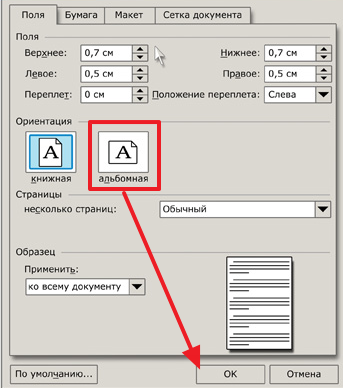
Sonra "Ok" düyməsini basaraq parametrləri qeyd edin.
Microsoft Word 2003-ün əvvəlki versiyasında vərəqlərin dəyişdirilməsi aşağıdakı kimi baş verir:
1. Sənəd yaradın və siçanın sol düyməsi ilə alətlər panelində Fayl xidmətini açın. Biz "Səhifə Quraşdırması" nı tapırıq və həmçinin siçan ilə bu funksiyaya klikləyirik.
2. Görünən Word pəncərəsində, "Sahələr" sekmesinde, sənədin istiqamətini - portret və ya mənzərəni təyin edin. İstədiyiniz vərəq oriyentasiyasını seçdikdən sonra OK düyməsini sıxın.

Çox vaxt hər hansı bir işi, cədvəli, diaqramı oxuyarkən və ya yazarkən Word-də vərəqi çevirmək lazımdır. Bu kifayət qədər sadə prosedurdur və saniyələr ərzində tamamlana bilər.
Vərəqi Word-də çevirmək üçün seçim menyusunda (panelin yuxarı hissəsində) nişanı seçməlisiniz. "Fayl", bir bölmə ehtiva edir "Səhifə parametrləri", ona gedin və ekranda üç nişanı olan bir pəncərəyə baxın. Bizə tab lazımdır "Sahələr", bir maddə var "Orientasiya".
"Fayl" ->"Səhifə parametrləri"-> "Sahələr" ->"Orientasiya"
Vərəqin üfüqi vəziyyətdə yerləşdirilməsinə ehtiyac varsa, landşaft formatının istiqamətini seçin. Word-ün bəzi versiyalarında "Səhifə Quraşdırması" bölməsi "Səhifə Düzeni" olaraq dəyişdirilib, bu nəzərə alınmalıdır.
Əvvəlcə Word-də mətn və ya diaqramları olan bir vərəq işarələmə rejimindədirsə, yəni. yuxarıda üfüqi bir hökmdar, solda isə şaquli hökmdar var, sadəcə olaraq siçan ilə onların üzərinə sürün və dərhal Səhifə Quraşdırma pəncərəsini açmaq üçün sol düyməni iki dəfə klikləyin.
Bütün sənəd icra ediləcəksə, deyin ki, on üfüqi təbəqələr, və bir vərəq şaquli dayanmalıdır, sonra ilk növbədə vərəqləri təyin edirik landşaft formatı, və "tətbiq et" sətrində "sənədin sonuna" qədər seçin. Sonra, şaquli mövqe tələb edən istədiyiniz vərəqdə, parametrlərdə kitab formatını seçin və yalnız bu vərəqə tətbiq edin.
Word 2010-da səhifəni necə çevirmək olar
Word 2010-da səhifəni çevirmək bir qədər asan və daha az qarışıqdır - !
Word-də səhifəni necə çevirmək olar video
Sübut edilməli olan şey - Word-də səhifəni çevirmək armudu atəşə tutmaq qədər asandır.
- <
Sənəddəki bütün səhifələrin portret oriyentasiyasında deyil, landşaftda olduğundan əmin olmalıyıq. Həll yolları nədir: bütün sənəddə bir səhifənin istiqamətini dəyişdirin və bütün sənəddəki səhifələrin istiqamətini dəyişdirin. Word proqramını iş üçün olduqca tez-tez istifadə edirsinizsə, o zaman səhifəni üfüqi vəziyyətə çevirmək lazım ola bilər.
Microsoft Word 2003-də səhifə oriyentasiyasını dəyişdirmək üçün menyu çubuğundakı Fayl sekmesini vurun və sonra Səhifə Quraşdırma nişanını seçin.
İstədiyiniz vərəq oriyentasiyası seçildikdən sonra dəyişiklikləri saxlamaq üçün “OK” düyməsi sıxılır. Alətlər panelində "Səhifə tərtibatı" nişanı tapılır, "Orientasiya" seçilir və açılan menyuda lazımi portret və ya landşaft formatı seçimi edilir.
"Səhifə düzeni" sekmesini vurun, "Orientation" seçin və seçim üçün istədiyiniz istiqaməti təyin edin. OK düyməsini basdıqdan sonra seçilmiş səhifə çevriləcək. Vərəqi necə çevirmək olar? Onun oriyentasiyasını dəyişməyin.Defolt olaraq Word-də bütün vərəqlər şaquli mövqeyə malikdir. Ancaq iş zamanı istifadəçi vərəqi üfüqi bir mövqeyə çevirməli ola bilər.
Brauzerdə başlanğıc səhifəsinin necə olması haqqında məqalə. Brauzerdə nişanı necə bağlamaq barədə məqaləni diqqətinizə çatdırmaq istərdik. Bu eyni dərəcədə məşhur Windows əməliyyat sistemlərinə, Word, Excel və Microsoft əməkdaşları tərəfindən hazırlanmış bir çox digər proqramlara aiddir. Yeni versiyaların buraxılması ilə proqrama rahat dəyişikliklər edildi. Yeni versiyaların buraxılması ilə interfeysdə dəyişikliklər olduğundan, bu hərəkəti proqramın müxtəlif versiyalarında necə həyata keçirə biləcəyinizi başa düşməyə dəyər.
Word-də vərəqi necə çevirmək olar
Açılan pəncərədə, "Kənarlar" sekmesinde, səhifənin ekranını şaquli (portret) və ya üfüqi (landşaft) təyin edə biləcəyiniz "Orientasiya" bölməsi var. 2007-ci il versiyasından başlayaraq vərəqin fırlanması əsas alətlər panelində yerləşən "Səhifənin tərtibatı" menyusu vasitəsilə həyata keçirilir. 2007-ci versiyaya bənzətməklə, yeni Word 2010-un interfeysi hazırlanmışdır.Ona görə də vərəqi çevirmək üçün oxşar alqoritmdən istifadə olunur.
Word 2003, 2007 və 2010-da səhifəni necə çevirmək olar?
İstifadəçi, məsələn, Open Office-də səhifənin istiqamətini necə dəyişdirəcəyini bilmirsə, o zaman universal metoddan istifadə edə bilər. Səhifənin sağında və yuxarısında görünən hökmdarın sol siçan düyməsini iki dəfə basmaqdan ibarətdir. Bu hərəkət avtomatik olaraq səhifə parametrləri pəncərəsini açır, burada lazımi dəyişiklikləri edə bilərsiniz.
Fasilələrin qurulması, hər bir ayrıca seçilmiş səhifə üçün öz oriyentasiya parametrlərinizi təyin etməyə imkan verəcək. Çox vaxt hər hansı bir işi, cədvəli, diaqramı oxuyarkən və ya yazarkən Word-də vərəqi çevirmək lazımdır. Bu kifayət qədər sadə prosedurdur və saniyələr ərzində tamamlana bilər.
Word-də mənzərə vərəqini necə etmək olar?
Çox vaxt Microsoft Word-də mətnlə işləyərkən vərəqi üfüqi istiqamətdə çevirmək lazım gəlir. Microsoft Word-də vərəq tərtibatının iki növü var - şaquli və üfüqi. Vərəqin şaquli düzülüşü kitab yayılması adlanır, üfüqi - mənzərə. Xoşbəxtlikdən, Word landşaft rejiminə keçməyi asanlaşdırır.
Vərəqi üfüqi vəziyyətdə göstərən pəncərənin kənarında mavi kontur görünməlidir. Sadəcə Səhifə Quraşdırma informasiya qutusunu açmazdan əvvəl tələb olunan səhifələri seçin. Və sonra yuxarıda təsvir edilən təlimatlara əməl edərək, Tətbiq adlı açılan siyahıda seçilmiş mətn üçün seçimi seçin.
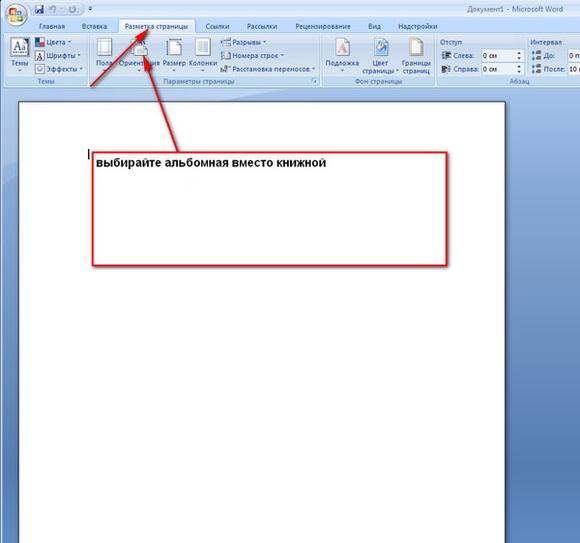
Word-də vərəqi üfüqi olaraq necə çevirmək olar?
Yalnız bir və ya bir neçə seçilmiş səhifəni fırlatmaq lazımdırsa, Səhifə Quraşdırma əmrləri qrupunun aşağı sağ küncündəki düyməni basın. Yuxarıda təsvir edildiyi kimi, vərəq fırlanma və oriyentasiya dəyişikliyinin tətbiqi sahəsini təyin edə biləcəyiniz bir informasiya qutusu görünəcək.
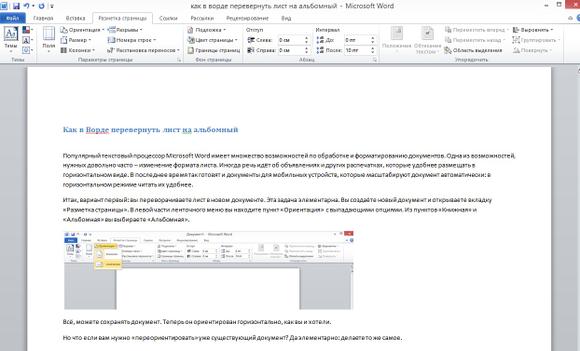
E-poçtunuz dərc olunmayacaq. Beləliklə, əvvəlcə sənədinizi tamamilə üfüqi vərəqlərlə planlaşdırırsınızsa, sonradan bir və ya daha çox şaquli edə bilməyəcəyinizdən qorxmayın. Hər şey düzəldilə bilər və yuxarıdakı linkdə təqdim olunur. Yaxşı, səhifəni çevirmək üçün sənədi açmalıyıq.
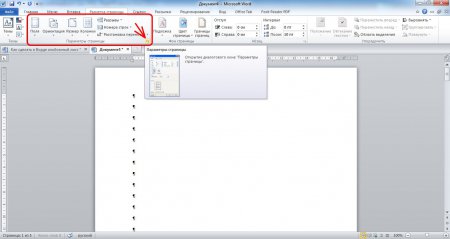
Bizim vəzifəmiz: proqramda səhifələri necə çevirməyi öyrənmək (portret və landşaft arasında səhifənin istiqamətini dəyişdirmək). Bizə lazımdır: Quraşdırılmış proqram Microsoft Word 2007 və səhifənin istiqamətini dəyişdirəcəyimiz lazımi sənəd. Bu dərsdə razılaşacağıq ki, “səhifəni çevirmək” ifadəsi əvəzinə daha savadlı “səhifənin istiqamətini dəyişdirin” ifadəsini işlədəcəyik.
Bu halda biz sənəddə yalnız bir və ya bir neçə səhifənin oriyentasiyasını dəyişdirməliyik, qalan səhifələrin istiqaməti eyni qalmalıdır. Beləliklə, biz Word-də ayrı-ayrı səhifələrin oriyentasiyasını dəyişəcəyik və səhifə nömrələnməsini ardıcıl olaraq saxlayacağıq. Word sənədində bir səhifəni "çevirə" bilmək üçün proqrama "bölmə fasiləsi" haqqında məlumat verməliyik. Sənədimiz 2 hissəyə bölünüb, indi landşaft oriyentasiyasında "səhifə yayılması" həyata keçirə bilərik.
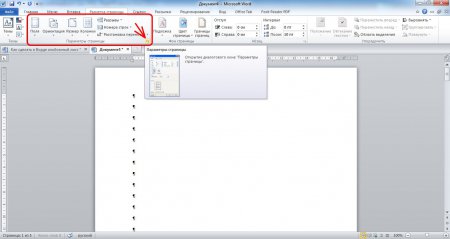
Word-də mətni necə çevirmək olar?
Bu dərsi bəyəndinizsə, sosial şəbəkələrdə dostlarınıza bu barədə məlumat verin ki, onlar da öyrənib öyrənsinlər. Nümunəmizdə altıncı, yeddinci, səkkizinci və doqquzuncu səhifələri üfüqi edək, onlardan əvvəl və sonra vərəqləri şaquli olaraq buraxaq.
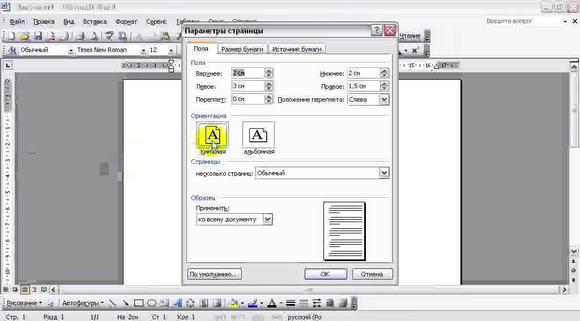
Word sənədində bir vərəqi üfüqi və digərini şaquli etmək necə
İndi yalnız bizim üçün 6, 7, 8 və 9 səhifədən ibarət yeni yaradılmış bölmədə landşaft oriyentasiyasını seçmək qalır. Gördüyünüz kimi, yalnız orta hissədə olan səhifələr mənzərəyə çevrildi. Bundan sonra yalnız məzmunu seçilmiş səhifələr genişlənəcək. Dünən mühasib bir daha problemi soruşdu: "yalnız bir söz səhifəsini necə çevirmək olar?", Əvvəlcə ona nə üçün lazım olduğunu başa düşmədim, amma sənədi görəndə hər şeyin məntiqli olduğunu başa düşdüm.
Bu halda hər şey sadədir: Proqramın yuxarı hissəsində "Ana səhifə", "Daxil et", "Səhifə düzeni", "Bağlantılar" və s nişanları olan bir sahə var. Və bütün vərəq açılır, mənzərə olur. Çapı qurarkən Word-də vərəqi çevirə bilərsiniz. “Landşaft” üzərinə klikləməklə Word-dəki bütün vərəqləriniz çevriləcək və üfüqi olacaq. Word 2007-də vərəqin düzülüşü üçün "Səhifə düzeni" - "Orientasiya" nişanı cavabdehdir.
